Мы можем получать доход от продуктов, доступных на этой странице, и участвовать в партнерских программах. Узнать больше >
Новый Apple Music Классика является расширением существующей музыкальной платформы Apple и предлагает более 5 миллионов музыкальных произведений. Если вы поклонник Бетховена, Моцарта или любых других композиторов, найдите несколько минут, чтобы узнать, как работает приложение.
Apple Music Classical предоставляется бесплатно в рамках стандартной подписки Apple Music, и ее нельзя купить отдельно. Однако он имеет отдельное приложение для iOS. Apple заявляет, что версия для Android «скоро появится», но ничего не говорится о веб-плеере.
Наличие собственного приложения означает, что этот классический компонент одновременно является частью Apple Music и существует в своем собственном независимом пространстве. Это может отличаться от того, к чему вы привыкли, и есть несколько вещей, которые нужно знать об интеграции его классических треков в вашу существующую музыкальную библиотеку.
Навигация по Apple Music Classic
Запустите приложение Apple Music Classical для iOS, и станет ясно, почему понадобилось отдельное приложение: композиции классической музыки обычно длиннее и состоят из нескольких движений, а это требует другого подхода к поиску и организации.
Нажмите Просматривать значок, чтобы понять, что мы имеем в виду: вы можете перемещаться по каталогу по композитору, периоду времени, жанру, дирижеру, оркестру, солисту и даже по типу инструмента, представленного наиболее заметно. Перейдите по любой из этих ссылок, чтобы увидеть новые выпуски и популярные подборки, а в некоторых случаях и избранные редакторами.
Во время воспроизведения трека поднимите карточку «теперь воспроизводится» в нижней части экрана, затем коснитесь маленького информационная кнопка (или «i») для получения дополнительной информации. На этом экране вы можете переходить к произведениям того же композитора, дирижера или оркестра или к произведениям в целом. Apple Music Classical также покажет вам похожие произведения (например, связанные с похожими композиторами или оркестрами).
Также на воспроизводимом экране вы увидите метку Dolby Atmos, если произведение доступно в Spatial Audio с Dolby Atmos — технологией объемного звучания, разработанной для создания более захватывающего опыта. Включение этого зависит от вашего устройствано на iPhone и iPad вы можете перейти к Музыка, Аудиои Долби Атмос внутри приложения «Настройки», чтобы включить или выключить его.
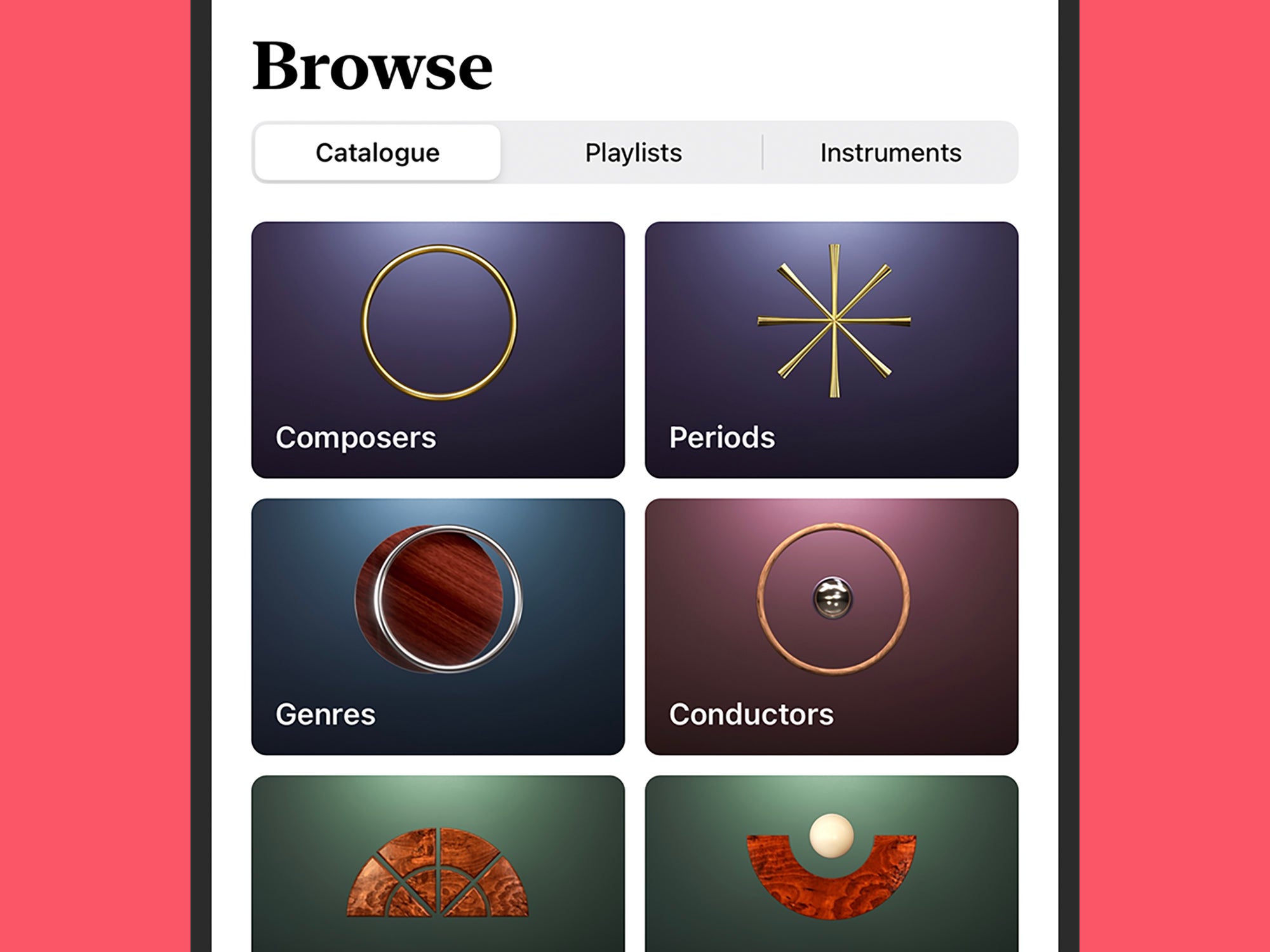
Открой Поиск вкладку в приложении Apple Music Classical, и ваши возможности широко открыты. Вы можете искать на основе любого из критериев, которые мы уже упоминали, или даже искать название конкретного произведения — попробуйте ввести «император», чтобы добраться до Концерт Бетховена № 5 если вы хотите проверить это. Вы можете найти название записи, ее композитора или кого-то, кто участвовал в ее создании.
Как и в основном приложении Apple Music, вы можете слушать треки, не добавляя их в свою библиотеку, чтобы вы могли легко вернуться к ним позже. Если вы хотите добавить что-то в свою библиотеку, коснитесь значка плюс значок который появляется в результатах поиска и на отдельных страницах списков. Вы также можете создавать списки воспроизведения, нажав кнопку три точки рядом с частями или на страницах со списком и выбирая Добавить в плейлист.
Использование обоих приложений вместе
Apple Music может сбивать с толку даже в лучшие времена — не в последнюю очередь потому, что она смело пытается микшировать локально сохраненные треки с облачной потоковой службой — и есть несколько дополнительных сложностей, которые Apple Music Classical приносит с собой. Большинство из них связаны с вашей сохраненной музыкальной библиотекой и различными местами, из которых вы можете получить к ней доступ.
[Related: Why and how to set up a second Apple Music library]
Кран Библиотека в приложении Apple Music Classical, и вы увидите только классическую музыку. Однако коснитесь Библиотека в оригинальном приложении Apple Music, и вы увидите все из своей обычной музыкальной библиотеки и библиотеки классической музыки — это применимо везде, где доступна Apple Music, в том числе на Android, в Интернете и macOS.
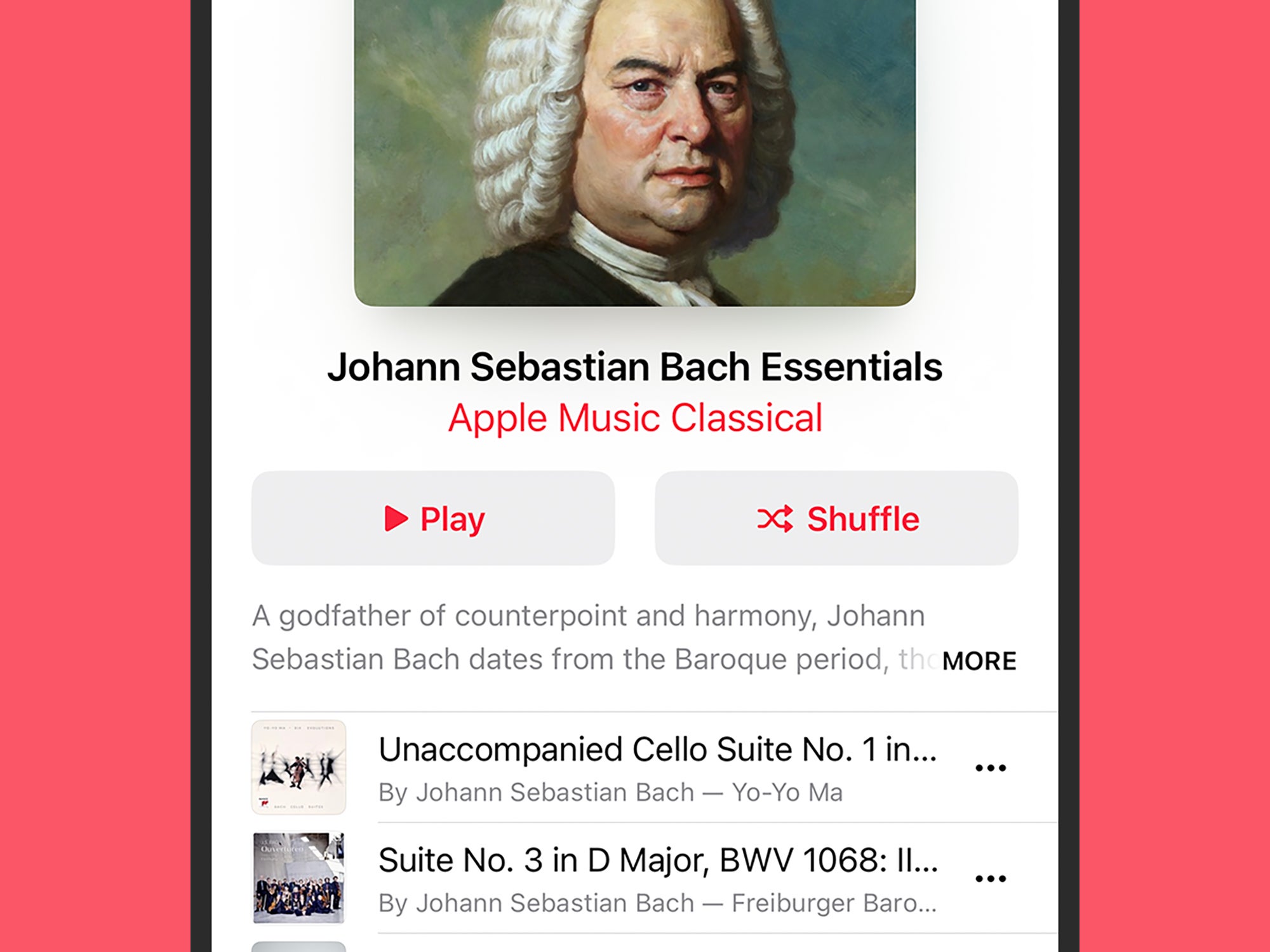
Одна из причин, по которой вы хотели бы получить доступ к списку воспроизведения классической музыки через основное приложение Apple Music, заключается в том, что в приложении Apple Music Classical нет функции перемешивания: эти композиции в любом случае не поддаются перемешиванию, но если вы хотите перетасовать треки в плейлисте, вам нужно переключиться на Apple Music.
То же самое верно и для загрузки произведений для прослушивания в автономном режиме. По крайней мере, на момент написания вы не можете сделать это в приложении Apple Music Classical, поэтому вам снова нужно будет перейти в Библиотека вкладку приложения Apple Music, чтобы сохранить классические произведения на iPhone или iPad. Для этого откройте плейлист или альбом, затем коснитесь значка кнопка загрузки (стрелка вниз в правом верхнем углу), чтобы сохранить треки.
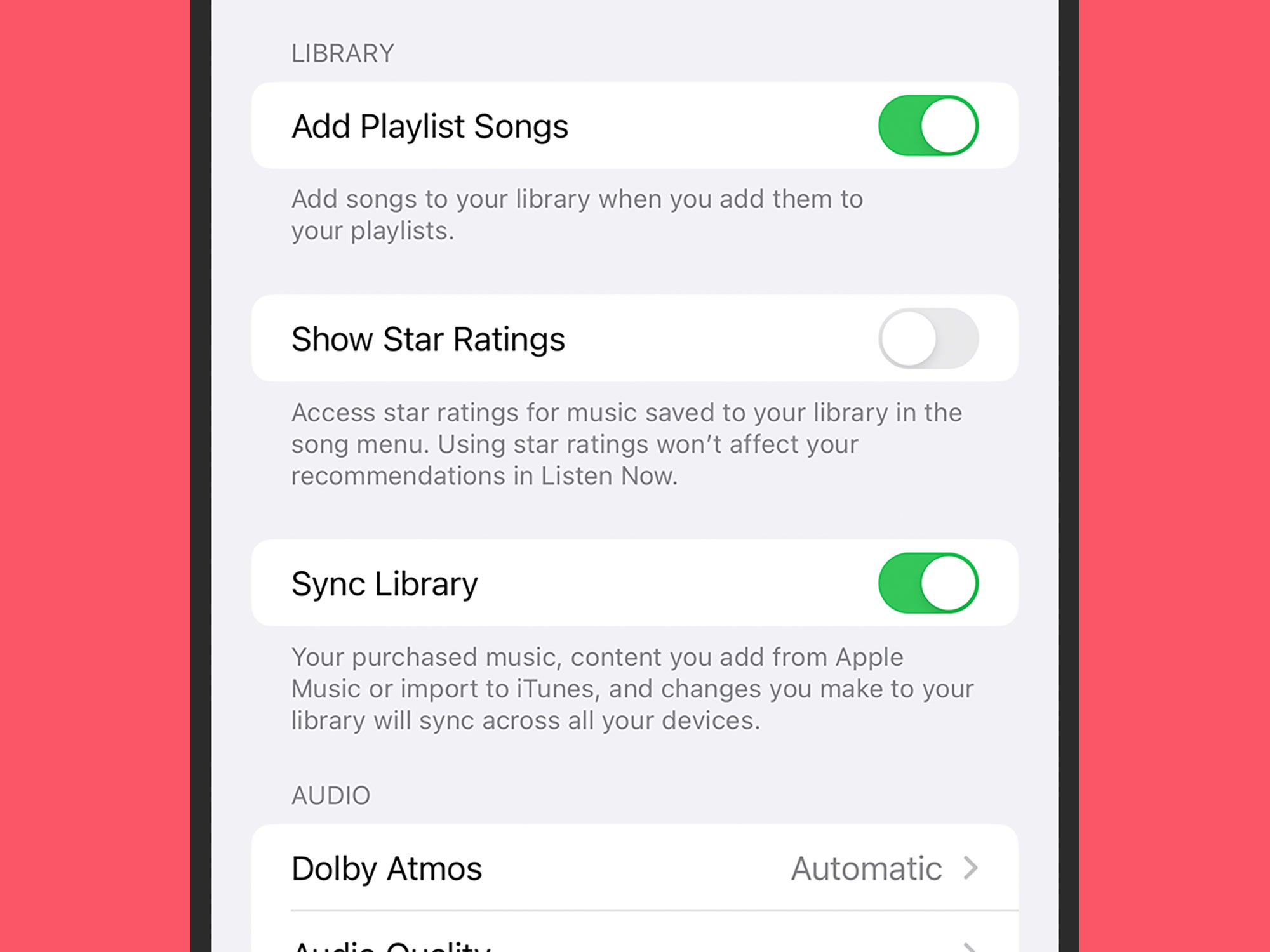
У вас нет тех же параметров навигации по библиотеке в приложении Apple Music, что и в приложении Apple Music Classical, поэтому вы не сможете детализировать сохраненные произведения на основе композитора, дирижера или оркестра. По мере того, как ваша музыкальная коллекция будет увеличиваться, вы, вероятно, захотите использовать приложение Apple Music Classical для прослушивания классической музыки большую часть времени.
Как и в Apple Music, вы можете добавить классические произведения в списки воспроизведения в Apple Music Classical, не добавляя их в свою библиотеку (удобно, если вы хотите проверить некоторые новые записи, не загромождая свою библиотеку). На iPhone или iPad вы можете настроить это, открыв «Настройки» и выбрав Музыка и Добавить песни в плейлист (один и тот же тумблер управляет поведением обоих приложений).

